Come utilizzare Gmail, YouTube, Google Maps e altre Google Apps su Amazon's Fire Tablet

Appstore di Amazon ha alcune app di grandi nomi, incluse quelle di Microsoft. Ma Google non ha messo le proprie app su Amazon Appstore. È ancora possibile accedere ai servizi di Google in altri modi - o addirittura utilizzare le attuali app Android di Google sul tuo tablet Fire.
Fire OS è basato su Android di Google - è una versione "forked" di Android che è sotto il controllo di Amazon invece di Google - e Google non piace o vuole incoraggiarlo. La mancanza di app di Google è uno dei problemi più evidenti con l'app store di Amazon.
Gmail, Google Calendar e Contatti Google
Amazon Fire Tablet annuncia la compatibilità con Gmail. Non troverai l'app Gmail disponibile in Appstore di Amazon, ma puoi ancora accedere al tuo account e-mail sul tablet.
Per farlo, apri l'icona dell'app "E-mail" nella schermata principale. Si aprirà la schermata "Aggiungi account" per impostazione predefinita - inserisci il tuo indirizzo email e tocca Avanti. (Se hai già aggiunto un account, tocca il pulsante menu nell'angolo in alto a sinistra dell'app Email e tocca "Aggiungi account" per aggiungerne uno nuovo.)
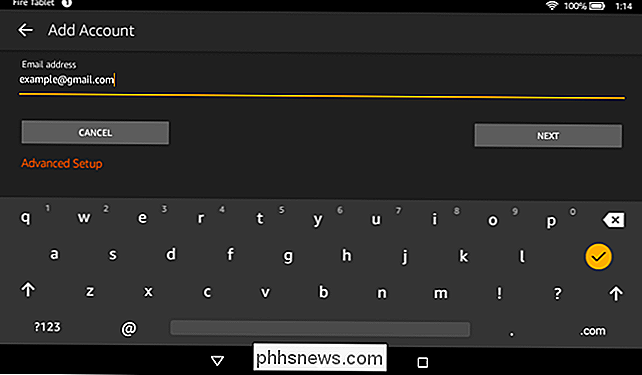
Ti verrà richiesto di accedere e dare Accesso Amazon al tuo account Gmail, ai calendari di Google Calendar e ai tuoi contatti.
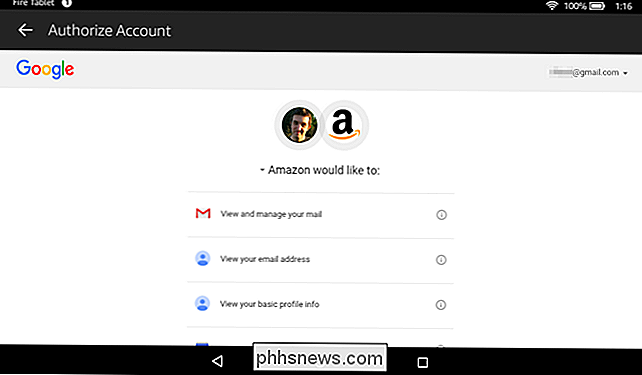
L'app "Email" inclusa ti consentirà ora di accedere al tuo account email Gmail, l'app "Calendar" mostrerà i tuoi calendari Google e la " L'app "Contatti" elenca i contatti che hai associato al tuo account Google.
App Web Da Amazon Appstore
L'Appstore di Amazon contiene alcune app Google, una sorta di. Apri l'app "Appstore" di Amazon e cerca "Gmail", "YouTube", "Google Maps", "Google Calendar" e altri servizi Google. Verranno visualizzati "segnalibri" installabili che "forniscono un collegamento diretto a un sito web ottimizzato per dispositivi mobili". Queste sono in realtà solo le versioni Web delle app di Google.
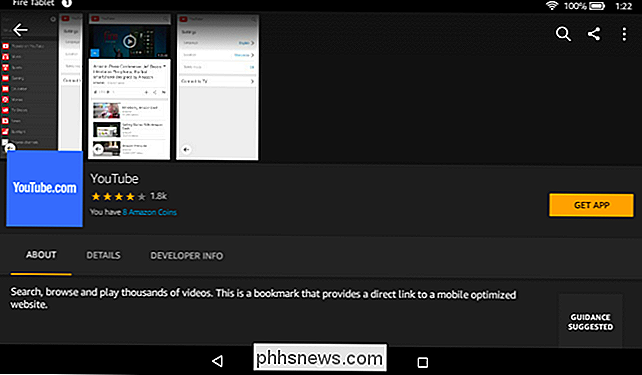
Anche se queste app non sono così fluide come le tipiche app Android di Google, funzionano abbastanza bene per guardare alcuni video di YouTube o curiosare su Google Maps. Installa le app e queste app Web avranno le loro icone sulla schermata iniziale. Questo è il grande vantaggio rispetto al semplice caricamento di questi siti Web nel browser Web.
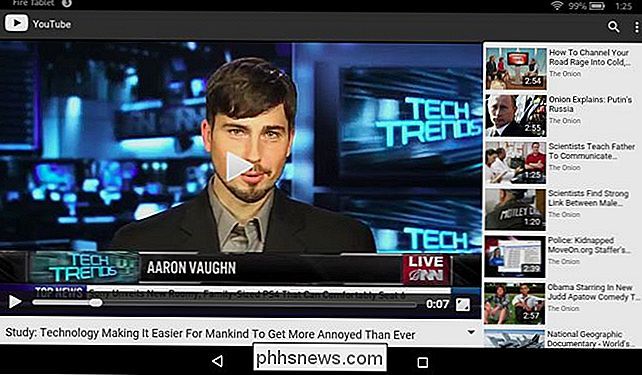
L'Appstore può anche disporre di app non ufficiali di terze parti per l'accesso a servizi come YouTube e altri servizi di Google. Come con le app di terze parti disponibili per Windows 10, in cui Google non fornisce app, queste app saranno miste e alcune funzioneranno meglio di altre. Fai attenzione prima di spendere soldi per un'app che potrebbe funzionare o meno.
App Web normali
Puoi anche aprire l'app "Silk Browser" inclusa nel tuo tablet Fire, andare su Google.com e utilizzare le versioni basate su Web di questi servizi.
Per semplificare in futuro, puoi toccare l'icona del segnalibro nella barra degli indirizzi e aggiungere segnalibro ai diversi servizi di Google per un accesso rapido in futuro. Basta aprire l'app Silk Browser, toccare "Segnalibri" e toccare il sito Web a cui si desidera accedere. Silk Browser non può aggiungere icone della schermata iniziale per i siti Web, quindi devi prima andare al browser.
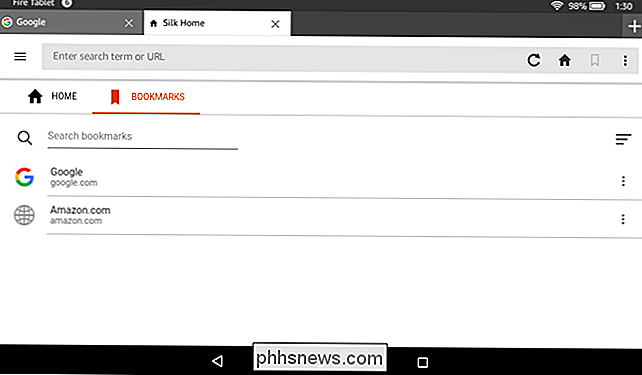
Modificare il motore di ricerca del browser Silk in Google
Per impostazione predefinita, l'app Silk Browser utilizza la ricerca Bing di Microsoft motore per cercare nel web. Puoi farlo utilizzare Google.
Per farlo, tocca il pulsante del menu nell'angolo in alto a sinistra del Silk Browser, tocca "Impostazioni", tocca "Motore di ricerca" e seleziona "Google". Puoi anche scegliere Yahoo, se ti va. Queste sono le uniche tre opzioni disponibili.
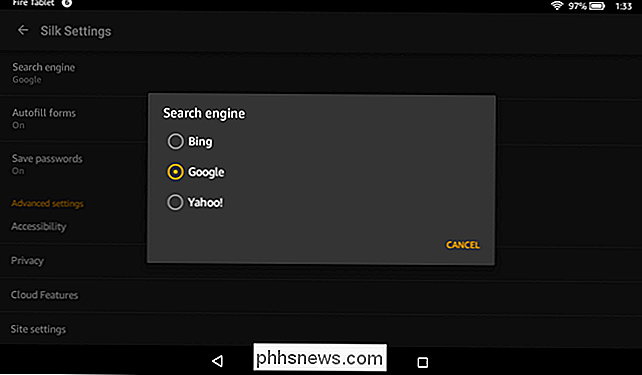
Scarica Google Play Store e Google Apps sul tuo tablet Fire
CORRELATO: Come installare Google Play Store su Amazon Fire Tablet o Fire HD 8
Amazon's Fire OS ti consente di "sideload" le app dall'esterno di Amazon Appstore. Ciò significa che è possibile installare le app di Google. Tuttavia, molte di queste app dipendono da Google Play Services e non funzioneranno correttamente senza di essa.
Piuttosto che tentare di installare le app di Google una alla volta, puoi installare l'intero Google Play Store e i pacchetti di supporto come Google Play Servizi. Dopo averlo fatto, puoi aprire il Play Store sul tuo tablet Fire e installare le app Android da lì. Avrai la possibilità di utilizzare Amazon Appstore di Google Play Store. Ciò ti consente di accedere a tutte le app Android nel Play Store, tra cui Gmail di Google, YouTube, Google Maps, Google Calendar, Hangouts e ogni altra app disponibile nel Play Store.
Questo non è ufficialmente supportato da Amazon - o da Google - ma è possibile installare Google Play Store sul tuo tablet Fire.
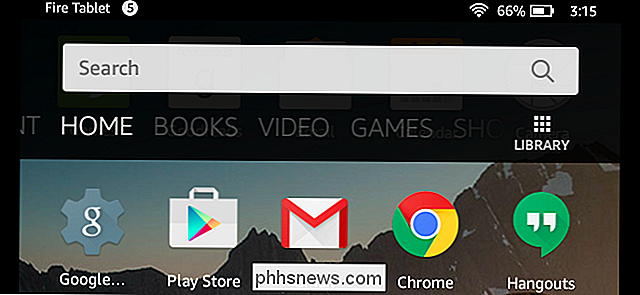
Mentre Google non ha ancora reso disponibili le sue app per Fire OS, puoi comunque avere un ottima esperienza con i servizi di Google su una tavoletta Fire. È possibile accedere semplicemente a Gmail e guardare video su YouTube senza hackerare, e avrai una bella esperienza.
Se vuoi più app di Google o solo altre app Android, potresti voler installare Google Play Negozio. Dopo averlo fatto, dovresti avere la stessa esperienza con le app di Google con un tipico tablet Android.

Sblocca i file Zip protetti da password
Hai un file ZIP al quale non puoi accedere perché ha una password? Se hai dimenticato la password, l'unica opzione che hai è provare e recuperare la password usando utility di terze parti. A seconda del programma che ha creato il file ZIP (7-Zip, WinZip, ecc.) E il tipo di crittografia utilizzato, le possibilità di recupero della password variano.In

Come impostare un allarme iOS che vibra, ma non emette suoni
Quando si silenzia iOS, le chiamate telefoniche e i messaggi in arrivo vibrano invece di riprodurre qualsiasi suoneria impostata. Gli allarmi, d'altro canto, riprodurranno sempre la suoneria indipendentemente dal fatto che il telefono sia disattivato o meno. Se desideri essere in grado di far vibrare il tuo dispositivo invece di emettere un suono, puoi farlo creando una suoneria silenziosa.



